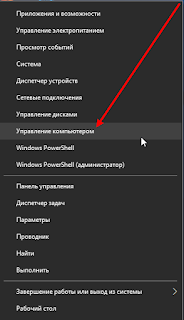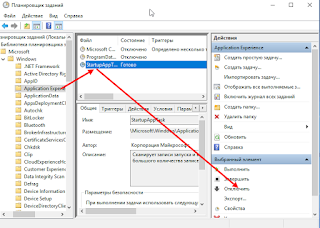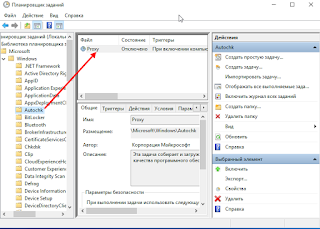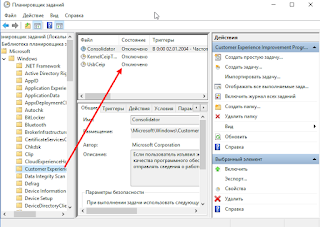990x.top
Простой компьютерный блог для души)
gatherNetworkInfo.vbs в автозагрузке что это за программа?

Вот что мне удалось выяснить. Этот скрипт обычно расположен в системной папке System32, что как бы намекает на то, что он системный вроде как. В некоторых программах, где вы можете посмотреть автозагрузку, то там может также указываться что файл gatherNetworkInfo.vbs не имеет цифровой подписи. Вы можете прочитать в интернете, мол что если нет цифровой подписи, то это норм, ибо скриптовый файл типа нереально подписать. Я тоже так думал, но оказывается что его подписать все таки можно! Но почему тогда gatherNetworkInfo.vbs не подписан? Не знаю, может просто это не столь важно….
Еще узнал что скрипт gatherNetworkInfo.vbs обычно запускается при помощи запланированного задания, которое можно найти в планировщике виндовском. Этот скрипт присутствует вроде как во всех виндах начиная с Windows Vista. То есть первый вывод уже можем сделать, данный скрипт как я понимаю идет системным, то есть это не вирусня, это реально системный компонент винды.
Так, задание, при помощи которого запускается gatherNetworkInfo.vbs, то оно находится в разделе \Microsoft\Windows\NetTrace\ в планировщике и называется оно GatherNetworkInfo. Там его можно отключить или даже удалить, лучше всего отключить его и проверить, если проблем не будет, то можно потом и удалить… Хотя лучше таки оставить, кушать то оно все равно не просит…
Кстати расширение vbs расшифровывается как Visual Basic Scripting Edition.
Вот еще узнал, что gatherNetworkInfo.vbs в автозагрузке обычно сидит потому что задача тупо включена и все. Но при этом в самом задании нужно посмотреть там где триггеры, там есть что-то? Там в триггерах может быть указана программа, которая требует выполнения задания. Ибо если нет программы, то задача получается есть, а кому ее выполнять, то тут нет никого и в итоге никакого действия она вообще не делает.
Еще на некоторых сайтах очень уверенно говорят что файл gatherNetworkInfo.vbs не имеет никакого отношения к винде. Откуда такая уверенность я ума не приложу, особенно учитывая то что антивирусы или антивирусные утилиты не видят ничего опасного в этом файле.
Как я понял, то задание gatherNetworkInfo.vbs можно удалить, вот один чел удалил и пишет что все норм, никаких проблем не заметил. Перед удалением я конечно же рекомендую создать точку восстановления, мало ли…
На другом сайте я нашел инфу, все подтвердилось. Да, есть такое задание как GatherNetWorkInfo, оно нужно для сбора инфы о использовании сети, также ведет статистику отправляемых пакетов, скорости соединения. И вроде таки можно отключить.
Я решил у себя тоже посмотреть, уж страшно интересно стало, есть ли у меня в планировщике задание GatherNetWorkInfo? Если что у меня Windows 10.. Итак, открыл я панель управления (кстати для этого можете зажать Win + R и потом вставить команду control panel), потом там в правом верхнем углу написал слово план, и я увидел кнопку планировщика:
Запустил, немного подождав, потом все таки показалось окно планировщика:
Так, теперь переходим в раздел, где сидит задание GatherNetWorkInfo, ну то есть вот сюда:
То есть сначала открываем раздел Windows:
И в нем уже ищем раздел NetTrace:
Выбрали раздел, смотрим вправо и вот я вижу что у меня есть задание GatherNetworkInfo, смотрите:
Ну что, делаем самое интересненькое? Я нажимаю по заданию два раза.. Открывается вот такое окошко:
Ну как видите, тут так и написано, что это Сборщик сведений сети. Окей, окей… И еще внизу вижу что стоит галочка Выполнять с наивысшими правами.. Все признаки того что это системное задание.. Блин, я забыл. Это ведь моя рабочая винда, верно? Верно! А тут вирусов нет и быть не может, поверьте, у меня все продумано, тут я даже никакие проги никогда не ставлю, необходимые поставил и все. Игр вообще нет. Вирусы короче исключены, так что вам еще одно подтверждение того, что GatherNetworkInfo это СИСТЕМНОЕ И БЕЗОПАСНОЕ ЗАДАНИЕ, удалять можно, но смысл.. ? Так, ладно, мне еще оч любопытно посмотреть что там на вкладке Триггеры.. вот я ее открыл, и смотрите, тут тупо пусто:
То есть задание есть, но оно не выполняется, ибо нет потребности. Видимо выполняется оно таки по запросу. При этом всем, если перейти на вкладку Действия, то тут будет написано что есть действие, и это выполнение скрипта gatherNetworkInfo.vbs:
Ага, блин, я попутал немного! Блин, вот дела…!! В общем вкладка Триггеры, это там должно быть РАСПИСАНИЕ ВЫПОЛНЕНИЯ, но его нет, потому что это задание выполняется по запросу, а не при запуске винды! Это нужно понимать ребята. Другие вкладки я вам не показываю, там нет ничего особенного, ну то есть ничего интересного
А вот некоторые юзеры, у которых стоит AnVir Task Manager, то они там и увидели запись с gatherNetworkInfo.vbs:
Да, все верно, там оно может показывать что уровень риска 46%, но я все проверил, у меня тоже есть это задание, так что если у меня есть, то это реально стопудово безопасное задание и gatherNetworkInfo.vbs ну никак не вирус. Правда вы можете мне не верить, но смысл мне врать то….
Также я нашел в сети картинку, это открыты свойства файла gatherNetworkInfo.vbs, смотрите:
Видите тут дату? 2009-тый год, такой год и у остальных системных файлов, не у всех, но у многих… Я сам бывало смотрел свойства системных файлов, я имею ввиду именно в Windows 7, и там тоже был именно 2009-тый год.
Вот еще одна картинка, это снова AnVir Task Manager, тут он прям вообще говорит что файл gatherNetworkInfo.vbs то рискованный страшно капец:
Вы тут можете меня спросить, так что, AnVir Task Manager плохая прога? Нет! Просто AnVir Task Manager думает так: это файл vbs, то есть скрипт, что внутри непонятно, стоит в автозагрузке, это немного подозрительно. И все правильно, ибо такие мутки часто мутят именно вирусяки! Но тут все чисто, я думаю что вы уже это понимаете.
Ребята, накидаем выводов?
- gatherNetworkInfo.vbs это никак не вирус, это задание GatherNetworkInfo в планировщике, их там вообще этих заданий целая туча, много нам незнакомые, так что, теперь считать что это все вирусы?
- Задание GatherNetworkInfo есть в каждой винде, начиная с Windows Vista, в XP как я понимаю его нет.
- У меня на рабочем компе задание GatherNetworkInfo присутствует, ну а у меня вирусы исключены стопудово, ибо стоит фаервол и обновления регулярные и левак не качается воообще!
- Если вам все таки кажется что что-то не так, то советую проверить комп Dr.Web CureIt и AdwCleaner, это лучшие антивирусные утилиты, но ищут принципиально разные угрозы, поэтому проверять нужно двумя.
На этом все господа, надеюсь что я помог вам, что вы поняли что GatherNetworkInfo это штатное виндовское задание, бояться нечего. Однако антивирусными утилитами я бы комп все таки проверил на вашем месте… иди знай.. вдруг вирус маскируется… Хотя это маловероятно, но все же. Берегите себя дорогие ребята!
Как в Планировщике Windows 10, отключить отслеживающие задачи.
Занимаясь оптимизацией, многие пользователи отключают «ненужные» системные службы с целью ускорения работы ОС.
Как и в предыдущих версиях, в Windows 10 есть планировщик заданий и по умолчанию, после установки системы в нем уже есть список задач,
которые направлены на сбор информации о компьютере. Этот вопрос, конечно, нужно
рассматривать не в контексте улучшения производительности, а более для повышения нашей
конфиденциальности. Далее рассмотрим их по порядку. Для каждого задания приведу
описание и рекомендацию, основанную по своему опыту по поводу того, имеет ли смысл отключать его на домашнем компьютере.
«>
Решение о том, отключать то или иное задание принимаете Вы сами, исходя из задач, которые Вы выполняете на своём компьютере, но думаю, что сбор и отправка информации о Вас и вашем компьютере не входит в Ваши планы. Не всем конечно это нравится, поэтому в этой статье мы рассмотрим отключение таких задач, ведь многие думают что их данные находятся в опасности, хотя и в предыдущих версиях Windows были подобные задания.
Как отключить телеметрию и сбор информации в Windows 10, читайте далее
Теперь конкретнее перейдем к делу и удалим несколько задач из планировщика.
Чтобы попасть в планировщик задач Windows 10, выбираем ПКМ:
Пуск — Управление компьютером: или же: Пуск — Выполнить (Win+R) — taskschd.msc
В появившемся окне выбираем: Планировщик заданий — Библиотека планировщика заданий — Microsoft — Windows:
Для начала отобразим скрытые задания планировщика. В планировщике есть несколько скрытых заданий, которые не видны в обычном режиме просмотра.
Видимо Microsoft считает что, эти задания не для нас: — обычных пользователей.
Для того чтобы отобразить все скрытые задания, в меню Вид выберите пункт
Отобразить скрытые задачи.
Теперь идем по пути: Библиотека планировщика заданий — Microsoft — Windows,
здесь хотим напомнить что, некоторых задач у Вас может и не быть, так как,
это зависит от используемой Вами редакции Windows 10.
Хотел бы Вам порекомендовать не удалять эти задания, а просто отключить.
Раздел Application Experience
Здесь отключить можно:
AitAgent предназначено для сбора данных о программах, задача должна запускаться в теории только для тех, кто согласился принимать участие в программе улучшения программного обеспечения.
Microsoft Compatibility Appraiser и ProgramDataUpdater также для тех, кто помогает улучшить качество ПО, это задание собирает телеметрические данные. Чтобы эти задания отключить, нужно нажать правой кнопкой по заданию и выбрать Отключить.
Если вам покажется, что что-то не работает и это из-за того что мы отключили задание, то вы всегда сможете его включить обратно).
Посмотрите на картинке ниже, как отключить задание, надеюсь что Вам все будет понятно:
Здесь будет только одно задание под именем Proxy. Задание направлено на сбор данных SQM у тех пользователей, которые принимают участи в тестировании и улучшение программного обеспечения Microsoft, то есть можно Отключить.
Раздел Customer Experience Improvement Program:
Consolidator и HypervisorFlightingTask, задания опять же для тех кто принимает участие в улучшении качества ПО, собирает сведения о работе и отправляет их на сервера корпорации, впрочем, как и вышеперечисленные задания. При желании можно отключить.
KernelCeipTask также отслеживает события и отправляет их на сервера, если пользователь дал согласие на участие в программе по улучшению ПО.
UsbCeip ориентировано на сбор данных о работе ПО для USB, здесь собирается вся статистика использования ваших портов, и конечно отправляется в Microsoft для улучшения процесса подключения устройств USB к компьютеру.
Используются эти данные для улучшения производительности шины USB, а также для стабильного взаимодействия системы и USB — устройств, и входит в список тех, которые запускаются у пользователей, улучшающие ПО Microsoft.
Microsoft — Windows — DiskDiagnostic, DataCollector предоставляет Microsoft данные о используемых дисках в системе, о режиме их работы, о скорости передачи и о количестве ошибок при этом. У меня Удален.
GatherNetworkInfo — задание собирает информацию о использовании сети, статистику отправленных пакетов, скорости соединения, а также о использовании сетевых ресурсов сторонними программами. У меня Удален. Само задание из себя представляет
vbs — скрипт GatherNetworkInfo.vbs, который собирает данные и хранит их в
Вот пожалуй и все конкретно об этой теме, хотя есть еще сомнительные задачи, которые
отключают (тоже тестируют, как и Microsoft). Вот эти:
1. «Microsoft\Windows\Application Experience\StartupAppTask» / Отключен
2. «Microsoft\Windows\FileHistory\File History»/ Отключен
3. «Microsoft\Windows\PI\Sqm-Tasks» / Отключен
4. «Microsoft\Windows\Power Efficiency Diagnostics\AnalyzeSystem» / Отключен
Хочу отметить, что никаких проблем замечено не было в работе 10, после отключения
этих заданий, хотя у меня и не новая машина и не ssd диски, а загружается за 20сек.












 Занимаясь оптимизацией, многие пользователи отключают «ненужные» системные службы с целью ускорения работы ОС.
Занимаясь оптимизацией, многие пользователи отключают «ненужные» системные службы с целью ускорения работы ОС.